¿Nunca recuerdas el password de tu conexión a Internet? ¡No te preocupes! Tengo la misma hace años y soy incapaz absolutamente de recordarla. Esto no tiene nada de malo en la práctica, pero puede ser molesto si haces una fiesta. Entonces, quizás lo mejor es que sepas cómo compartir las contraseñas de redes WiFi con QR en iOS 18.
¿Y por qué aclaramos que con iOS 18? Básicamente porque la forma en la que compartimos contraseñas de WiFi ha cambiado gracias a la versión más reciente del sistema operativo para móviles de Apple introduciendo una novedad por demás interesante para la gente como tú o como yo, que no puede recordar el password de su conexión.
Antes de seguir, no todo de esta actualización nos agrada. Costará acostumbrarse a esa nueva configuración.
¿Cómo compartir contraseñas de redes WiFi con QR en iOS 18?
Más allá de las críticas que podamos hacerle a Apple y del tiempo que nos lleve adaptarnos a las cosas en iOS 18, sí estamos a favor de la introducción de la nueva función para compartir contraseñas de redes WiFi con QR. Todo se hace directamente desde la aplicación Contraseñes; y el proceso es sumamente intuitivo, aún para tus padres.
Lo mejor de esta función es que puedes compartir tu contraseña de WiFi con varios invitados en simultáneo, evitando tener que perder tiempo valioso buscando la contraseña para cada uno de ellos. Y por si eso fuera poco, podrás compartirla también con quienes no estén en tus contactos -lo que hasta ahora era obligatorio en iPhone-. ¿Insuficiente para ti? Además podrás compartir tu contraseña de WiFi con móviles Android.
Claro que para poder acceder a esta función tendrás que instalar la beta de iOS 18 o esperar a su lanzamiento definitivo que está previsto para el mismo día de presentación de los iPhone 16 a mediados del mes de septiembre.
Suponiendo que ya hayas instalado la beta de iOS 18 en tu smartphone, los pasos a seguir son éstos:
- Abre la aplicación Contraseñas
- Toca la tarjeta WiFi
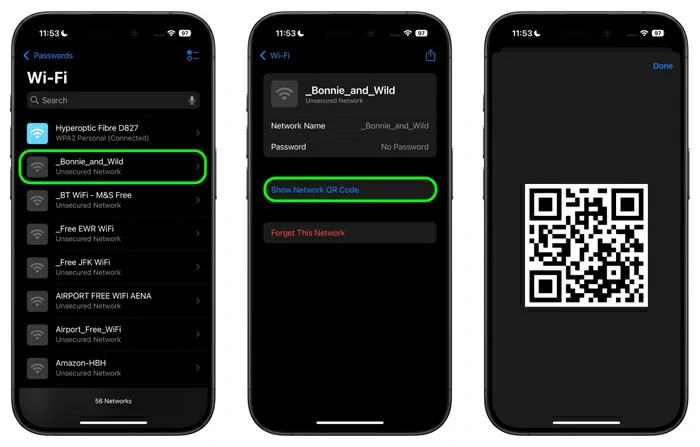
- Selecciona la red que vas a compartir
- Toca Mostrar código QR de red y espera a que se vea
Todo lo que tendrán que hacer tus invitados es leer el código con la cámara de Android o iPhone para poder conectarse automáticamente a la red WiFi de tu vivienda. Este procedimiento o lleva más que unos segundos, evitándote el tener que recordar la contraseña. Tanto el nombre de la red como el password de la misma serán «cargados» en el móvil de tus invitados, lo que te libera de tener que estar pendiente de que todos se conecten.
Eso sí, recuerda que esta función es útil solamente con contraseñas de redes WiFi. No con otras contraseñas.
Si te sorprende que los códigos QR puedan hacer esto, y permitirte ahorrar tiempo y esfuerzo, debes revisar rápidamente nuestro repaso de las clases de códigos QR y para qué sirve cada uno. ¡No podrás creértelo!


¿Tienes alguna pregunta o problema relacionado con el tema del artículo? Queremos ayudarte.
Deja un comentario con tu problema o pregunta. Leemos y respondemos todos los comentarios, aunque a veces podamos tardar un poco debido al volumen que recibimos. Además, si tu consulta inspira la escritura de un artículo, te notificaremos por email cuando lo publiquemos.
*Moderamos los comentarios para evitar spam.
¡Gracias por enriquecer nuestra comunidad con tu participación!